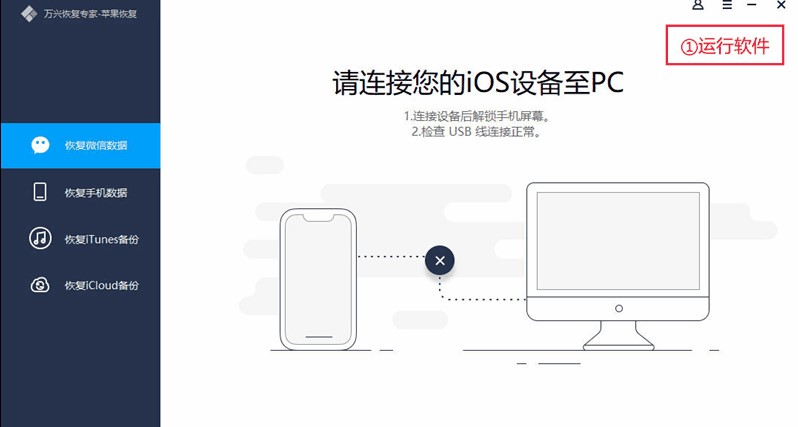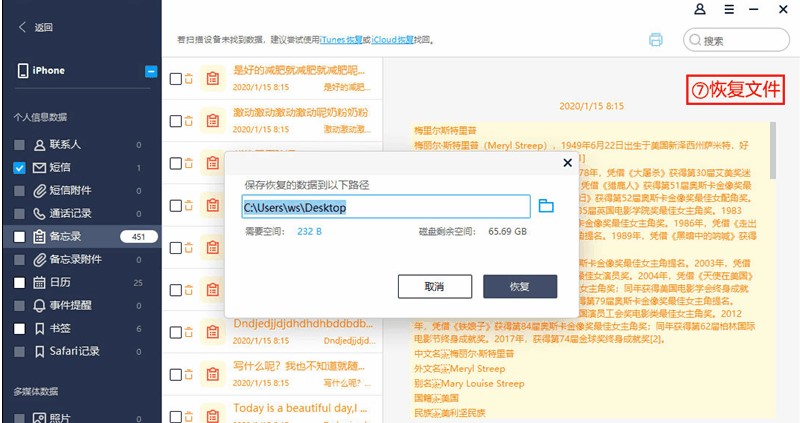万兴恢复专家苹果数据恢复教学
万兴数据恢复专家是专业级数据恢复软件,全方位覆盖多个数据恢复场景,电脑回收站,存储卡,电脑硬盘,移动硬盘,u盘,sd卡,相机,完美支持所有主流数据存储设备的数据恢复,全球知名评测机构CNET推荐全球用户500万。万兴数据恢复专家能从所有数据丢失场景中检索数据并恢复恢复率高达96%,支持550种数据格式恢复,快速扫描丢失数据,提供高效全面的数据扫描结果,让你无需等待立即开始恢复数据。电脑断电重要文件误删使用万兴数据恢复专家帮你轻松解决误删问题系统崩溃万一万兴数据恢复专家,全球数据恢复软件占领先地位数据恢复就选专业的。
使用帮助
如何从iPhone/iPad上恢复数据?
如果用户的苹果手机设备中丢失了非常重要的数据,然后又没有备份手鞠数据的话,我们就可以使用到万兴恢复专家。来帮助用户对手机设备中误删除或者没有备份的数据进行恢复。
一、首先我们要准备的就是一个台式电脑或者笔记本,将万兴恢复专家安装到电脑当中。然后准备手机设备,苹果设备的数据线。
二、步骤:
第一步:在电脑中下载安装好万兴恢复专家的客户端之后,点击桌面的快捷方式,打开并运行本软件,进入到揽件的主页面,然后使用苹果设备的原装数据线。将其连接到电脑客户端当中。如果没有连接成功,请点击界面中的连接完成设备中未识别选项,根据页面的提示检测。连接的步骤是哪一步出了问题,直到成功连接到苹果设备。
第二步:等待连接成功之后,软件的主界面就会显示所支持的数据类型,其中包括多媒体数据和个人数据,点击勾选默认全部数据类型。用户也可以根据自己所要恢复的数据类型进行选择成以后,点击开始扫描。
万兴恢复专家苹果数据恢复教学图2
第三步:等待扫描结束之后,软件客户端会自动解析苹果设备的设备数据,扫描过程中用户请不要中断连接或者操作设备使用其他功能等待扫描结束之后在页面的左边点击数据类型,用户可以在该步骤当中预览丢失的数据。通常情况下,软件客户端扫描两个,记得数据大约需要一分钟左右,具体时间根据扫描的内容大小而决定。
万兴恢复专家苹果数据恢复教学图3
第四步:勾选要恢复的数据,根据文件类型,可以直接勾选左侧菜单栏,则默认为全选;也可以逐一勾选菜单栏下的某一个或者多个文件;也可以通过右上角的搜索框进行关键词检索,节约恢复和数据筛选时间。确认目标数据之后,点击右下角的“恢复到电脑”按钮,将这些数据保存到本地电脑,iPhone手机数据恢复完成。
万兴恢复专家苹果数据恢复教学图4
相关下载
相关文章
相关软件
大家都在找